Excelで「空白以外のデータ件数を数えたい」方は、COUNTA関数がオススメです。セルの個数を数えるならCOUNT関数じゃないの?と思う方もいると思います。
その考えは正解です!しかし。。
COUNT関数では、数値が入力されているセルは数えられるが、文字が入力されているセルは数えられないのがポイント。
この文字が入力されているセル数も数えられるのがCOUNTA関数になります。
具体的にCOUNT関数やCOUNTA関数の違いや、COUNTA関数の基本的な使い方を学んでいきましょう!
COUNTA関数の使い方

COUNTA関数は、集計業務やデータ分析に役に立つ関数です。この関数を使うことで、空白以外の件数をカウントすることができます。
この章では、COUNTA関数の基本的な使い方から活用できる業務をご紹介します。
COUNTA関数の基本構文
COUNTA関数の基本構文は以下になります。
=COUNTA(範囲)
範囲には、セル範囲を指定します。
たとえば、「=COUNTA(A1:A10)」とすると、A1からA10の範囲内で空白ではないセルの個数を返してくれます。
活用できる業務の例
COUNTA関数が役立つのは、データが入力されているセルの数を知りたいときです。
- 在庫管理
- 出勤管理
- 顧客リストの管理
- アンケート集計
など、さまざまな業務で活用できます。
COUNTA関数とCOUNT関数の違い

COUNT関数とCOUNTA関数は、どちらもセルの個数を数えるための関数ですが、その用途や件数を数える対象には違いがあります。
ここでは、それぞれを使い分けるポイントについて詳しく説明します。
使い分けるポイント
COUNTA関数は空白以外のセルをカウントしますが、COUNT関数は数値が入力されているセルのみをカウントします。
上記のように、セルにテキストが含まれている場合、COUNT関数はこれらを無視しますが、COUNTA関数はカウントします。
使い分けるポイントは以下で覚えておきましょう。
空白以外のセルを数えるならCOUNTA関数
数値のみ数えるならCOUNT関数
COUNTA関数の具体的な使用例

COUNTA関数は、多様なシーンで使える関数です。
以下では、具体的な使用例をいくつかご紹介し、実際にどのように使うのかを詳しく解説します。
空白以外の件数を数える
実際の使用例として、アンケート結果の集計が挙げられます。
たとえば、以下のように各回答者が回答したセルの数をカウントしたい場合、COUNTA関数を使用して簡単に結果を得ることができます。
=COUNTA(B2:B5)
上記のようにCOUNTA関数を挿入することで、アンケートに答えた人数を求めることができます。
この場合、「=COUNTA(A2:A5)」でもOKです!
COUNTA関数と他の関数の組み合わせ
COUNTA関数は、他の関数と組み合わせて使用することで、さらに便利な関数になります。
IF関数とCOUNTA関数を組み合わせることで、セル範囲にデータが入力されているかチェックすることができます。
たとえば、範囲内に何も入力されていない場合は空白を返し、1つでも入力されているセルがあれば、データの件数を返すことが可能です。
=IF(COUNT(B2:B5)=0,"",COUNTA(B2:B5))
- まずはIF関数をセット
- データ個数を数えるためにCOUNTA関数を挿入
- B2~B5の範囲で個数が0なら空白「””」でセット
- 偽の場合にB2~B5のデータ件数を返すのでCOUNTA関数を再度挿入
仮に、回答がゼロの場合は次のようになります。
よくある質問と記事のまとめ

こちら章は、COUNTA関数でよくある質問と記事のまとめになります。
Q&A|よくある質問
COUNTA関数は空白セルをカウントしません。非空白セルのみをカウントします。
COUNTA関数ではなく、COLUMNS関数を使用してください。「=COUNTBLANK(A2:A10)」など。
重複の個数を数える場合はCOUNTA関数ではなく、COUNTIF関数を使用しましょう。詳しくはこちら。
記事のまとめ
この記事では。空白以外のすべてのセルをカウントするCOUNTA関数についてご紹介しました。
集計業務などで、空白だけを無視したい場合などにお使いください。
また、他の関数と組み合わせることで、さらに柔軟な集計や分析が可能となります。ぜひ皆さんもお試しください!
今回も最後まで読んでいただき、ありがとうございました!








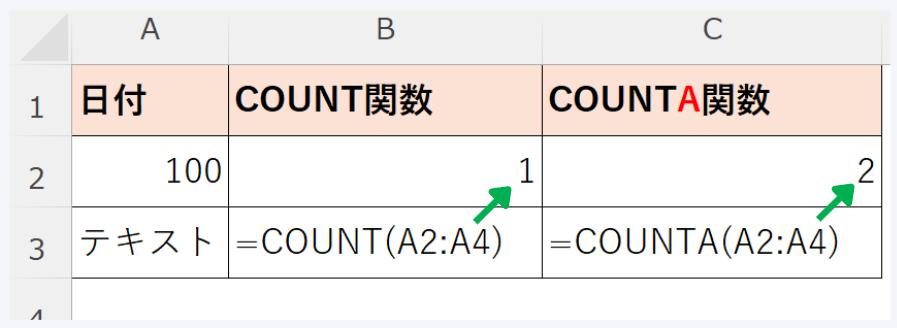
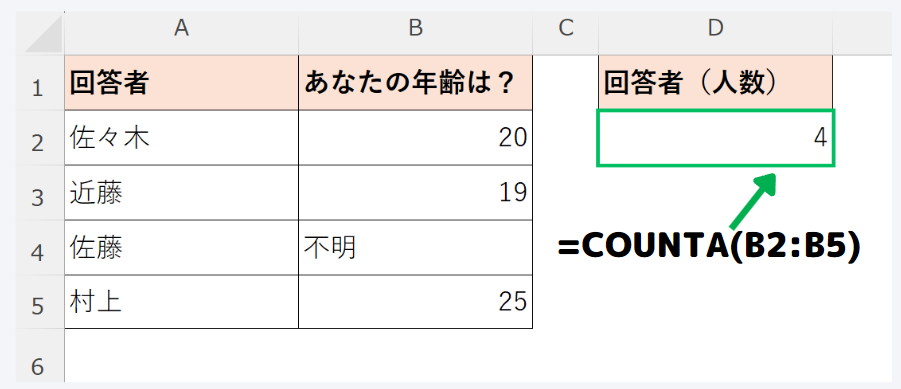
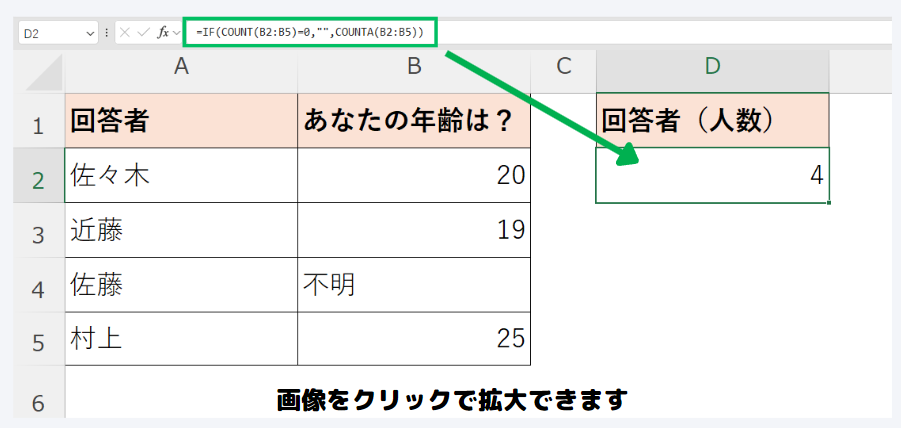
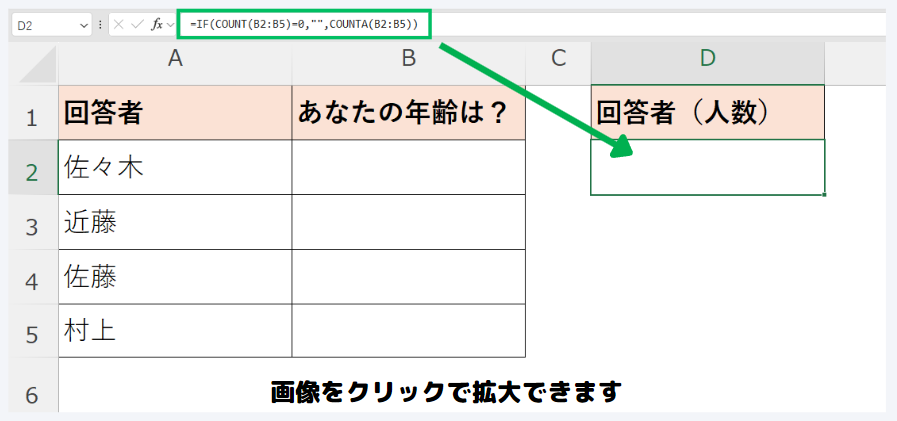


を省いてデータ抽出する関数を紹介.png)













